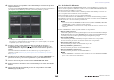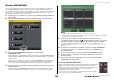User Manual
Table Of Contents
- Cómo usar este Manual de referencia
- Contenido
- Árbol de funciones
- Sección SELECTED CHANNEL (Canal seleccionado)
- Sección Centralogic
- Asignación de patches de entrada y salida
- Asignación de patches interna de consola CL y asignación de patches de red de audio Dante
- Modificación de los ajustes del patch de salida
- Modificación de los ajustes del patch de entrada
- Inserción de un dispositivo externo en un canal
- Salida directa de un canal INPUT
- Grabación o reproducción mediante DAW en un equipo
- Canales de entrada
- Flujo de la señal de los canales de entrada
- Especificación del nombre e icono del canal
- Introducción de ajustes HA (Head Amp)
- Envío de una señal desde un canal de entrada a los buses STEREO/MONO (estéreo/mono)
- Envío de una señal desde un canal de entrada a un bus MIX/MATRIX
- Corrección del retardo entre canales (Retardo de entrada)
- Operaciones de las bibliotecas de canales
- Canales de salida
- Flujo de la señal de los canales de salida
- Especificación del nombre e icono del canal
- Envío de señales desde los canales MIX al bus STEREO/MONO
- Envío de señales desde los canales MIX y STEREO/ MONO a los buses MATRIX
- Corrección del retardo entre canales (Retardo de salida)
- Operaciones de las bibliotecas de canales
- EQ y dinámica
- Agrupamiento y enlace
- Memoria de escenas
- Acerca de las memorias de escenas
- Uso de las memorias de escenas
- Edición de memorias de escena
- Uso de la función Global Paste
- Uso de la función Focus
- Utilización de la función Recall Safe
- Utilización de la función Fade
- Envío de una señal de control a un dispositivo externo en combinación con la recuperación de una escena (GPI OUT)
- Reproducción de un archivo de audio que enlaza a una recuperación de escena
- Funciones Monitor (Monitorización) y Cue (Escucha)
- Interfono y oscilador
- Medidores
- Bastidor de ecualizador gráfico, efectos y Premium Rack
- Bastidor E/S y amplificador principal externo
- MIDI
- Ajustes del usuario (seguridad)
- Ajustes de nivel de usuario
- Preferencias
- Teclas USER DEFINED
- Mandos USER DEFINED
- Codificadores asignables
- Banco de faders personalizado
- Fader principal
- Bloqueo de consola
- Guardar y cargar datos de configuración de una unidad flash USB
- Carga de un archivo desde la unidad flash USB
- Formateo de una unidad flash USB
- Grabadora
- Otras funciones
- Acerca de la pantalla SETUP (Configurar)
- Ajustes del reloj y ranura
- Uso de las conexiones en cascada
- Ajustes básicos de los buses MIX y MATRIX
- Especificación del brillo de la pantalla táctil, los indicadores LED, las pantallas de nombre de canal y las lámparas
- Configuración de la fecha y la hora del reloj interno
- Configuración de la dirección de red
- Inicialización de la unidad a los ajustes predeterminados de fábrica
- Ajuste del punto de detección de la pantalla táctil (función Calibration)
- Ajuste de los faders (función de calibración)
- Ajuste preciso de la ganancia de entrada y salida (Función de calibración)
- Ajuste del color de canal (función de calibración)
- Ajustes de la red de audio Dante
- Uso de GPI (interfaz de finalidad general)
- Apéndices
- Lista de la biblioteca EQ
- Lista de la biblioteca DYNAMICS
- Parámetros de dinámicas
- Lista de tipos de efecto
- Parámetros de efectos
- Parámetros de procesador de bastidor Premium
- Sincronización de efectos y tempo
- Parámetros que se pueden asignar para controlar los cambios
- Asignaciones de parámetros NRPN
- Operación de parámetros de mezcla, aplicabilidad
- Funciones que pueden asignarse a las teclas definidas por el usuario
- Funciones que pueden asignarse a los mandos definidos por el usuario
- Funciones que se pueden asignar a los codificadores asignables
- Formato de datos MIDI
- Mensajes de advertencia/error
- Características eléctricas
- Parámetros básicos del mezclador
- I mplementación MIDI
- Índice
Ajustes del usuario (seguridad)
Manual de referencia
168
Banco de faders personalizado
Los grupos que organizan canales enrutados a los faders del panel superior se denominan
“bancos
de faders”.
Hay bancos de canales de entrada y de salida, así como bancos de canales personalizados. Los bancos
de canales personalizados permiten seleccionar diversas combinaciones de canales,
independientemente de cuál sea su tipo. En esta sección se explica cómo realizar la configuración de un
banco de faders personalizado.
1. En el área de acceso a las funciones, presione el botón SETUP para abrir la pantalla
del mismo nombre.
2. Presione el botón USER SETUP para abrir la ventana emergente del mismo nombre.
3. Presione la ficha CUSTOM FADER para acceder a la página CUSTOM FADER BANK/
MASTER FADER.
Si ha iniciado sesión como Administrador, también puede seleccionar la página CUSTOM
FADER BANK/MASTER FADER para GUEST y configurar un banco de faders personalizado
para la cuenta de invitado.
Esta página incluye los siguientes elementos.
■ Campo CUSTOM FADER BANK/MASTER FADER
1 Botones de selección de banco
Permiten seleccionar un banco de faders personalizado al que desea asignar un grupo de canales.
El número y el nombre de los bancos de faders personalizados varía según el modelo de consola.
CL5: A1, A2, B1, C1, C2, C3, C4, C5, C6
CL3: A1, A2, A3, B1, B2
CL1: A1, B1, B2, B3, B4
2 Botón MASTER
Presione este botón para configurar los canales que controlarán los faders en la sección de fader
principal.
3 Indicadores de bloque
Muestran las gráficas del bloque y los faders que son el destino de edición actual.
Los gráficos varían según el modelo de consola.
CL5: A (16 faders), B, C, MASTER
CL3: A (16 faders), B, MASTER
CL1: A (8 faders), B, MASTER
■ Campo FADER
4 Botón de selección de fader
Selecciona el fader de destino. Presione este botón para seleccionarlo, a continuación presione
las
teclas [SEL] del panel superior para agregar los canales correspondientes al banco de faders
seleccionado.
5 Botón emergente de asignación de fader
Abre la ventana emergente de selección de asignación de fader en la que puede cambiar el canal
asignado al fader.
6 Botón CLEAR ALL
Borra la asignación de banco de faders actual. Al pulsar este botón se abrirá un cuadro de diálogo
de confirmación. Presione OK para borrar la asignación. De lo contrario, presione CANCEL para
volver a la pantalla anterior sin cambiar el ajuste.
4. Utilice las teclas de selección de bancos para recuperar los ajustes del fader en el
panel superior para los canales que desea agregar al banco de faders
personalizado.
5. Presione el botón de selección de bancos para el banco
de
faders personalizado que desee configurar.
6. En el campo FADER, presione el botón de número del fader
que desea configurar.
7. En el panel superior, presione la tecla [SEL] del canal que
desea asignar a ese número de fader.
El nombre del canal seleccionado en ese momento aparecerá en el botón
emergente de selección de asignación de fader.
1
2
6
4
3
5